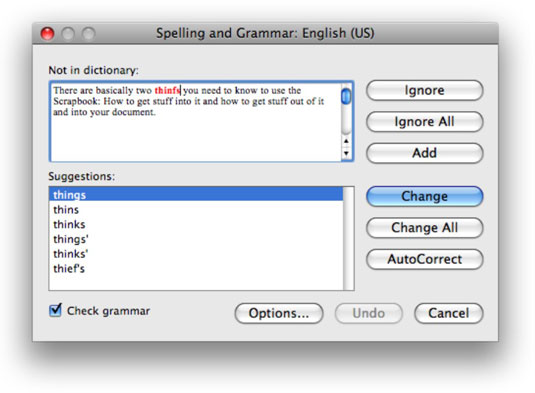По подразбиране Word използва червени вълнообразни подчертавания, за да посочи правописни грешки, и зелени вълнообразни подчертавания, за да посочи граматически грешки, докато пишете. Ако тези подчертавания ви притесняват, можете да изключите автоматичната проверка на правописа и граматиката.
За да изключите проверката на правописа и граматиката, изберете Word→ Предпочитания и щракнете върху иконата за правопис и граматика. В прозореца с предпочитания за граматика и правопис премахнете отметката от квадратчето Проверка на правописа, докато пишете или Проверка на граматиката, докато пишете, за да изключите автоматичната проверка на правописа или граматиката.

Посочете всеки елемент от предпочитанията в панела за предпочитания за правопис и граматика, за да видите неговото описание.
Ако не искате да използвате автоматичната проверка на правописа или граматиката, все пак можете да проверите правописа и граматиката в документ, като изберете Инструменти→ Правопис и граматика. Word преглежда целия документ и показва диалогов прозорец, когато открие възможна правописна или граматична грешка.
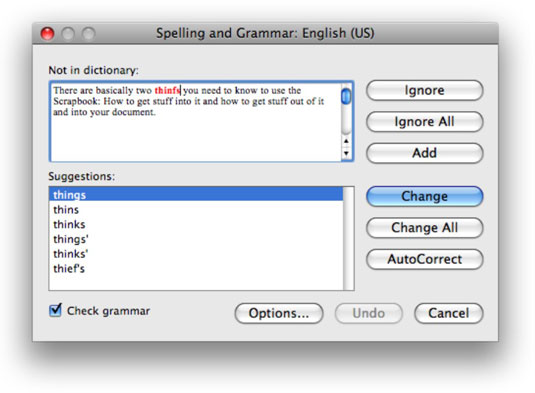
Не е нужно да изключвате вълнообразните червени или зелени подчертавания, за да използвате този диалогов прозорец. Ако предпочитате, можете просто да игнорирате вълнообразните подчертавания и да изберете Инструменти→ Правопис и граматика, когато искате да проверите правописа или граматиката на документа.